¿Cómo facturo mis ventas de Mercado Libre?
Pasos para facturar mis ventas de Mercado Libre:
Ingresa desde “Configuración”>”Integraciones de Xubio”>”Mercado Libre”>”Vincular/Ingresar”
Dirígete a la barra de navegación superior y desde el ícono de Configuración ingresa a “MercadoLibre”.
Presiona el botón “Filtros”, ingresa la fecha “Desde” y “Hasta” correspondientes, selecciona tu cuenta de Mercado Libre previamente vinculada y haz clic en “Aceptar”.
Luego, oprime el botón “Acciones” y elige la opción: “2-Importar de MercadoLibre”.
Inmediatamente, te aparecerá una ventana con las siguientes opciones que deberás completar:
Si deseas importar una única venta:
- Ingrese un número de venta: aquí deberás indicar el número de venta de Mercado Libre.
Si deseas importar las ventas por meses:
- Ingrese el mes que quiere importar
- Coloque el año que desea importar
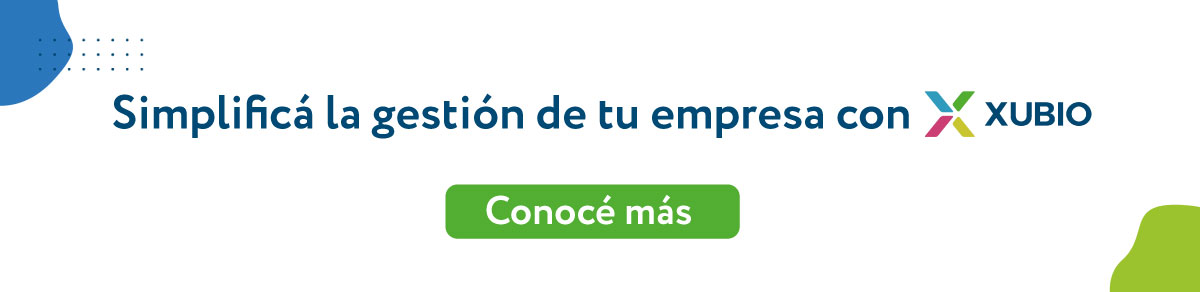
Automáticamente, se abrirá una ventana con el detalle del proceso y todas las ventas importadas. Finalizado el proceso deberás hacer clic en “Aceptar”.
Una vez realizada la importación podrás tildar desde la grilla todas las ventas importadas de Mercado Libre o solo seleccionar aquellas que deseas facturar.
Luego, presiona nuevamente el botón desplegable “Acciones” y selecciona la opción: “3- Facturar”.
- Aquí deberás elegir la opción de fecha de facturación:
- Con fecha de hoy: los comprobantes se crearán con la fecha del día en la que estés realizando la facturación.
- Con fecha de la venta: los comprobantes se crearán con la fecha en la que se hizo efectiva la venta en Mercado Libre.
Una vez elegida la opción, se abrirá una ventana en la que podrás seleccionar la condición de pago; podrás optar entre “Facturar a Cuenta Corriente” o “Facturar al Contado”, si eliges la segunda opción deberás indicar la “Cuenta Destino” de los cobros.
También podrás presionar la opción “Facturar envío” si deseas que se facture el envío asociado a la venta, en caso de que exista.
Una vez seleccionadas las opciones correspondientes deberás presionar “Aceptar” y al finalizar la operación haz clic nuevamente en “Aceptar”.


